Sposta partecipante in stage
 Feedback?
Feedback?Quando si spostano le persone sul palco, è solo il layout locale ad essere interessato: nessun altro nella riunione avrà il layout modificato.
Se stai organizzando una riunione Webex, puoi sincronizzare la tua vista in primo piano dall'app Webex con il resto dei partecipanti in modo che la loro vista sia allineata alla tua.
Le persone selezionate per essere sul palco appariranno sullo schermo nell'ordine in cui le hai selezionate.
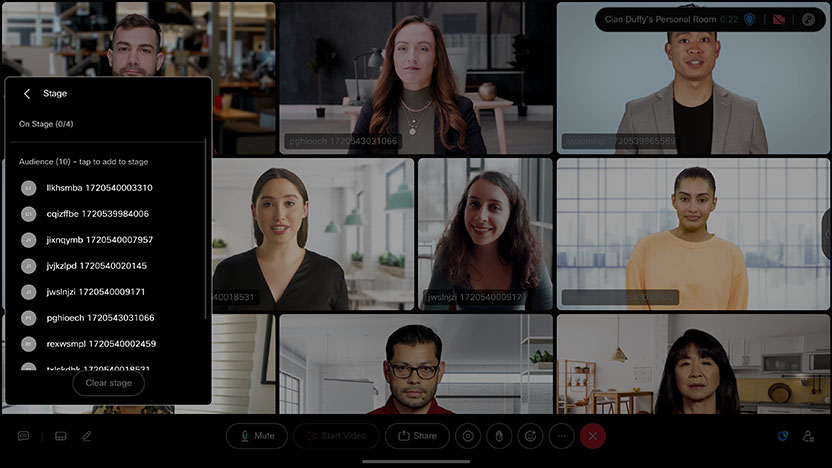
|
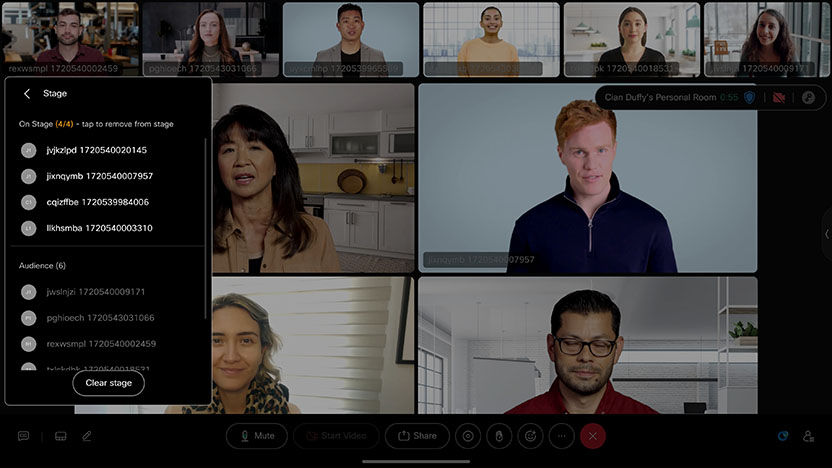
|
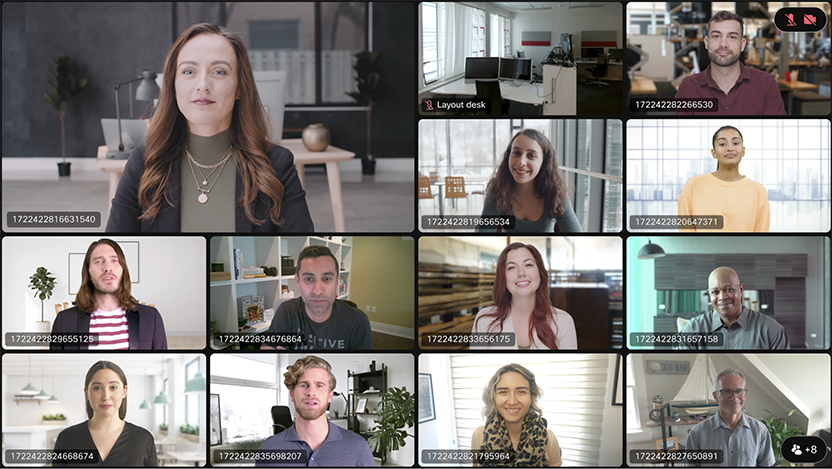
|
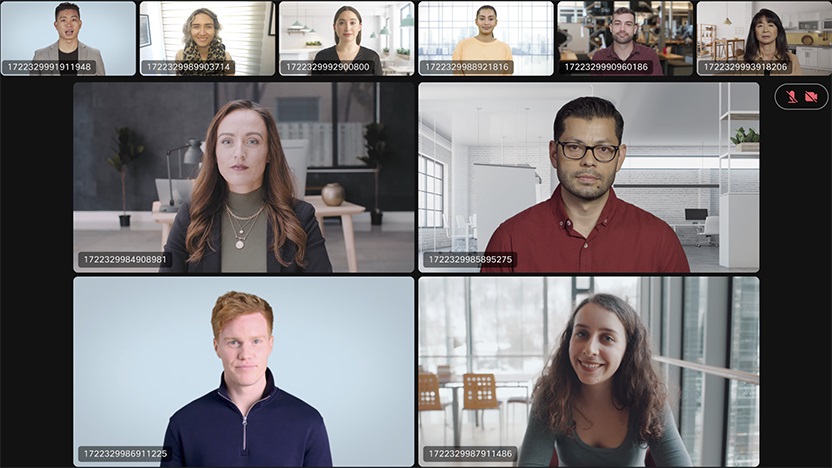
|
Come spostare i partecipanti sul palco
-
Dal menu della barra inferiore, tocca il pulsante del layout e seleziona Stage.
-
Viene visualizzata la finestra di dialogo Stage.
-
-
I partecipanti alla riunione vengono elencati nella finestra di dialogo Stage. Seleziona chi vuoi vedere sullo stage.
-
È possibile selezionare fino a otto persone da visualizzare sullo schermo contemporaneamente.
-
Attiva Mostra altoparlante attivo sullo stage se desideri mostrare sempre l'altoparlante attivo, oltre agli altri selezionati.
-
-
Le persone attualmente presenti sul palco verranno visualizzate nella sezione superiore della finestra di dialogo. Puoi rimuovere le persone in qualsiasi momento.
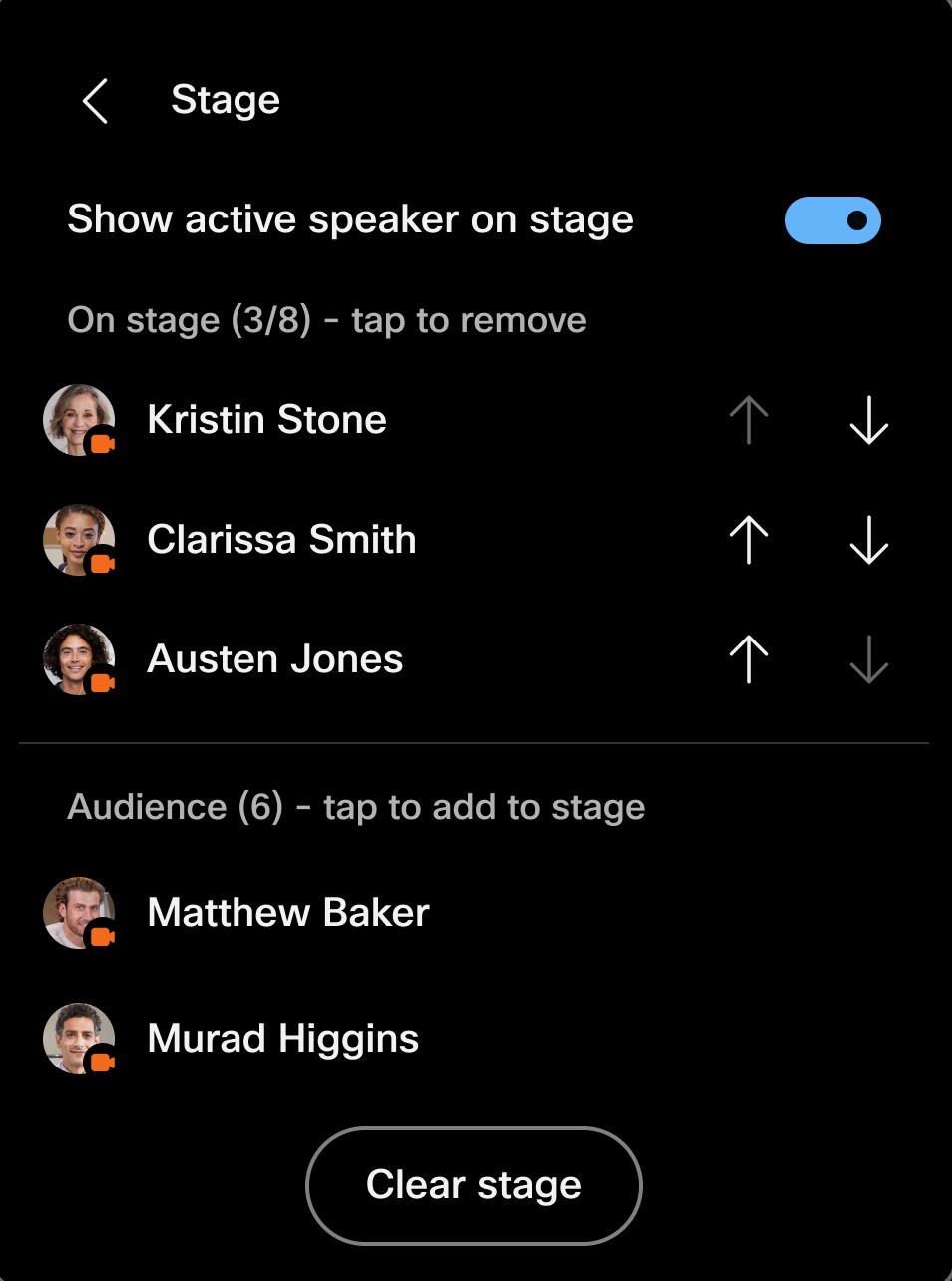
-
Per alternare chi vedere sul palco, fai clic sulla persona che desideri rimuovere per rimuoverla e fai clic sulla persona che desideri PUT sul palco.
-
Se si fa clic su Cancella stage, tutte le persone presenti sullo stage verranno rimosse e il layout tornerà alla griglia.
Palcoscenico sincronizzato
Se stai organizzando una riunione Webex, puoi sincronizzare la tua fase dall'app Webex con il resto dei partecipanti in modo che la loro vista sia allineata alla tua. In qualità di organizzatore quando sincronizzi la tua fase, le persone che partecipano alla riunione su un dispositivo Cisco vedranno automaticamente lo stesso ordine dei partecipanti nella tua pagina, incluso l'oratore attivo. Puoi anche bloccare la vista dei partecipanti solo sullo stage. Scopri di più su come sincronizzare la fase dell'host in questo articolo.
In qualità di partecipante alla riunione su un dispositivo, quando la fase è sincronizzata:
- I partecipanti non possono sincronizzare la propria vista stage con gli altri.
- Qualsiasi contenuto condiviso occuperà la parte principale della vista e i partecipanti al palcoscenico appariranno nella striscia.
- Se l'host sposta il dispositivo sullo stage sincronizzato, non vedrai il tuo video nella vista stage. Riceverai una notifica che il tuo dispositivo è stato spostato sullo stage.
- Se il sito della riunione utilizza un layout video predefinito diverso da Griglia, i layout dei partecipanti non verranno aggiornati automaticamente quando l'organizzatore sincronizza la relativa fase.
Vista scenica sincronizzata su sistemi multischermo
Sui sistemi multischermo, la fase sincronizzata dell'host apparirà nei diversi layout come segue:
- Layout Stack o Prominente : i partecipanti alla fase vengono visualizzati nella prima schermata e il resto viene visualizzato in una griglia nella seconda schermata.
- Layout di messa a fuoco : i partecipanti al palco vengono visualizzati nella prima schermata e la seconda schermata mostra l'oratore attivo. Se ci sono solo due partecipanti sul palco, ognuno di essi appare sul proprio schermo. Se l'organizzatore aggiunge un terzo partecipante alla fase, i partecipanti alla fase vengono nuovamente visualizzati nella prima schermata.
- Layout a griglia : la griglia dei partecipanti è distribuita sui due schermi. I partecipanti allo stage sono raggruppati nel primo spazio in alto a sinistra della prima schermata.


